LINEトーク履歴復元の基本
LINEトーク履歴とは、LINEアプリを通じて送受信したメッセージや画像、動画などの記録です。この履歴はユーザーにとって非常に重要な情報源であり、日常のコミュニケーションの中で大切なやり取りを保存しています。
しかし、スマートフォンの故障や誤って削除してしまうこと、アプリの再インストールなどの理由でLINEトーク履歴が失われることがあります。このような状況に直面した際、復元が必要となります。
復元が行えれば、過去の大切なメッセージや思い出の写真を取り戻すことができ、ユーザーのコミュニケーションの質を維持することが可能です。
LINEトーク履歴の復元は、簡単な手順で行える場合もありますが、注意が必要です。正しい方法で進めなければ、データが上書きされてしまう恐れがあります。したがって、事前にバックアップを取るなどの対策が重要です。
このように、LINEトーク履歴の復元は多くのユーザーにとって必要不可欠な作業です。適切な方法を理解し、必要な情報をしっかりと確保することで、安心してLINEを利用できるようになります。
復元を試みる前に知っておくべきこと
LINEのトーク履歴の復元を試みる前に、まず重要なポイントを理解しておく必要があります。特に、データのバックアップは不可欠です。バックアップを取ることで、大切なトーク履歴を安全に保管することができます。
バックアップがなければ、データ損失が発生した際に復元する手段が限られてしまいます。トーク履歴が突然消失する原因は、スマートフォンの故障やアプリの不具合、誤操作など多岐にわたります。
そのため、定期的にバックアップを行うことが推奨されます。
また、復元作業を行う際には、バックアップの方法や復元手順をしっかりと把握しておくことも重要です。正しい手順に従わなければ、思わぬデータ損失を招くことがあります。特に、異なるデバイス間での復元には注意が必要です。
このように、LINEトーク履歴の復元を試みる前に、バックアップの重要性やデータ損失の原因を理解することで、より安全にデータを管理することができます。これらの知識を持っておくことは、日常的なコミュニケーションを円滑に進めるためにも大切です。
LINEトーク履歴のバックアップ方法
LINEトーク履歴の復元は、重要なメッセージや思い出を失わないために欠かせない作業です。ここでは、手動バックアップとクラウドバックアップの2つの方法をご紹介します。
まず、手動バックアップの手順について説明します。LINEアプリを開き、設定メニューにアクセスします。次に、「トーク」セクションを選択し、「トーク履歴のバックアップ/復元」を選びます。
ここで「今すぐバックアップ」をタップすることで、現在のトーク履歴をデバイスに保存することができます。この方法なら、必要なときに簡単にバックアップデータを確認できます。
次に、クラウドバックアップの活用方法です。LINEでは、GoogleドライブやiCloudなどのクラウドサービスを利用して、トーク履歴を自動的にバックアップする設定が可能です。
設定メニューから「トーク」→「トーク履歴のバックアップ/復元」を選び、クラウドサービスを選択して、バックアップのスケジュールを設定することができます。これにより、定期的に自動でバックアップが行われ、安心してトーク履歴を管理できます。
以上の方法を利用することで、LINEトーク履歴の復元がスムーズになり、大切な情報を守ることができます。手動バックアップとクラウドバックアップを併用することで、さらなる安全性を確保できるため、ぜひ実践してみてください。
LINEトーク履歴の復元手順
LINEトーク履歴の復元は、誤って削除してしまった場合や端末の故障時に必要な手続きです。ここでは、iOSデバイスとAndroidデバイスそれぞれの復元方法について詳しく解説します。
iOSデバイスでの復元方法
iOSデバイスでLINEのトーク履歴を復元するためには、iCloudバックアップまたはiTunesバックアップを利用します。
まず、iCloudバックアップを利用する場合は、LINEアプリを再インストールし、初回起動時にバックアップから復元の選択肢が表示されます。この時、復元を選択することで最新のトーク履歴を取得できます。
次に、iTunesバックアップを使用する方法ですが、こちらはiTunesでバックアップを作成している必要があります。iTunesを起動し、デバイスを接続して「バックアップから復元」を選択します。
これによりLINEのトーク履歴も復元されます。
Androidデバイスでの復元方法
Androidデバイスでは、Googleドライブやローカルバックアップを利用してLINEのトーク履歴を復元できます。
Googleドライブを使用する場合、LINEアプリを再インストールし、初回起動時にバックアップから復元するオプションが表示されます。これを選択することで、クラウドに保存されたトーク履歴を復元できます。
また、ローカルバックアップから復元する方法もあります。LINEの設定メニューから「トーク」→「トーク履歴のバックアップ」を選択し、バックアップが保存されているフォルダを指定して復元を行います。
以上が、iOSデバイスとAndroidデバイスにおけるLINEトーク履歴の復元手順です。正しい手順を踏むことで、大切なメッセージを取り戻すことができます。
復元に失敗した場合の対処法
LINEのトーク履歴を復元する際に、失敗することがあります。復元に失敗した場合、その原因を理解することが重要です。主な原因としては、バックアップデータが破損している、復元するデバイスが異なる、またはLINEのバージョンが適合していないことが挙げられます。
バックアップデータが正しく保存されていないと、復元プロセスは失敗します。また、異なるデバイス間での復元を試みると、互換性の問題が発生することがあります。さらに、アプリのバージョンが古いと、復元機能が正常に動作しないこともあります。
復元失敗後に再試行する際は、まずバックアップデータの状態を確認しましょう。データが正しく保存されているか、バックアップを取ったデバイスと同じデバイスを使用するかを確認することが重要です。
次に、LINEの最新バージョンをインストールし、アプリを更新します。これにより、復元機能が正しく動作する可能性が高まります。また、一時的なバグやエラーを避けるために、デバイスの再起動も試みると良いでしょう。
これらのポイントを押さえることで、LINEのトーク履歴復元の成功率を高めることができます。復元に失敗した場合は、冷静に原因を分析し、再試行する準備を整えることが大切です。
データを安全に保つためのポイント
現代社会において、スマートフォンアプリの利用は欠かせません。特にメッセージアプリは日常のコミュニケーションにおいて重要な役割を果たしています。その中でも、LINEのトーク履歴は多くのユーザーにとって大切な情報です。
これを安全に保つためには、いくつかの重要なポイントがあります。
まず、定期的なバックアップの重要性についてです。LINEのトーク履歴を復元するためには、定期的にデータをバックアップしておくことが必要です。バックアップを行うことで、万が一のデータ消失や端末の故障に備えることができます。
特に、重要な会話や思い出のやり取りがある場合は、バックアップを怠らないようにしましょう。
次に、アプリのアップデートとセキュリティについて触れます。LINEを含む多くのアプリは、定期的にアップデートが行われ、新機能の追加やセキュリティの向上が図られています。
最新のバージョンにアップデートすることで、既知の脆弱性が修正され、データを安全に保つための対策が強化されます。アプリを最新の状態に保つことは、情報漏洩や不正アクセスを防ぐための基本的な手段と言えます。
以上のポイントを押さえることで、LINEのトーク履歴を安全に保ち、必要な時に復元できる環境を整えることができます。データの安全性を確保するためには、日々の小さな努力が大切です。
よくある質問(FAQ)
LINEのトーク履歴を復元する際に、読者が直面するよくある質問について解説します。特に復元が難しい場合の対策やバックアップの保存先について、具体的な情報を提供します。
トーク履歴の復元が難しいケースとして、バックアップを取っていない場合や、バックアップデータが破損している場合があります。このような状況では、復元が難しくなるため、定期的なバックアップを推奨します。
また、バックアップを取る際には、デバイスのストレージ容量を確認し、十分な空き容量を確保しておくことが重要です。
バックアップの保存先には、クラウドストレージやデバイス内部のストレージがあります。特にクラウドストレージを利用することで、デバイスの故障や紛失に対してもデータを安全に保護できます。
また、バックアップの際には、暗号化を行うことで、プライバシーを守ることができます。
復元が難しい場合は、データ復旧ソフトウェアを利用することも一つの手段ですが、成功率はケースバイケースです。最も効果的なのは、日常的にバックアップを行い、常に最新のデータを保つことです。
これにより、万が一の際にもスムーズにトーク履歴を復元できる可能性が高まります。
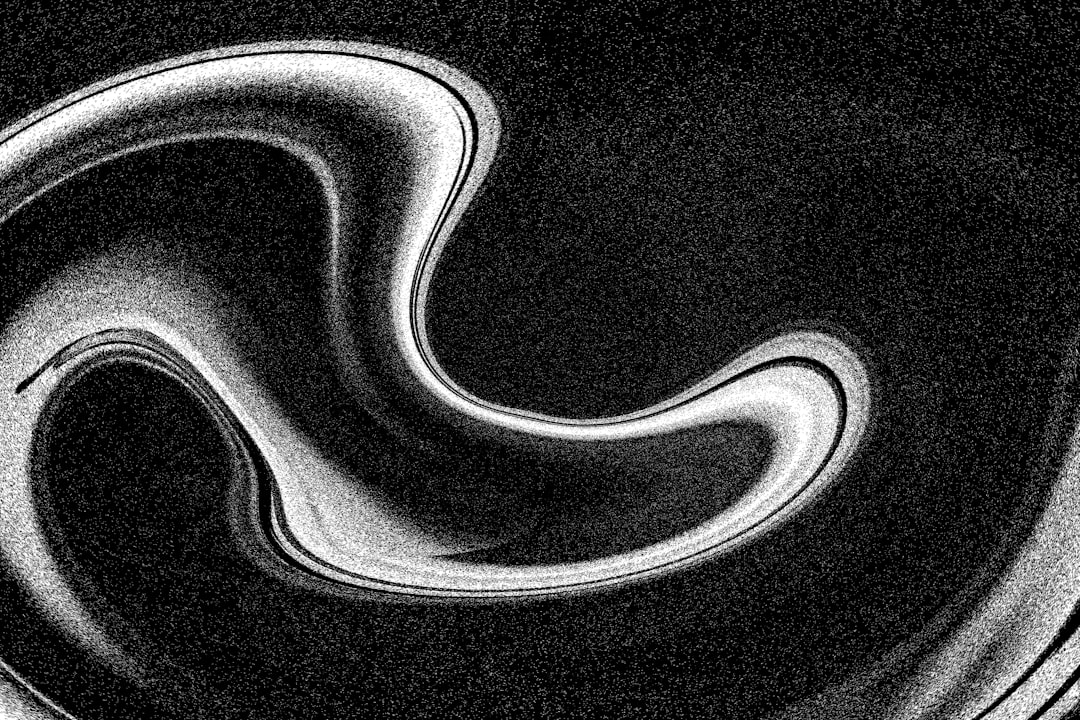

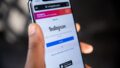
コメント